Tìm số lượng có nhiều tiêu chí với logic ISNA trong Excel
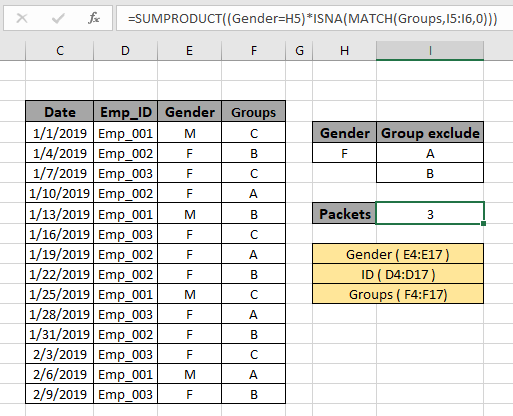
Trong bài này, chúng ta sẽ học cách Tìm số lượng có nhiều tiêu chí với logic ISNA trong Excel.
Tình huống:
Nói cách đơn giản, trong khi làm việc với dữ liệu dài không người lái. Chúng tôi cần trích xuất số lượng có nhiều tiêu chí không logic hoặc giả sử các giá trị để loại trừ bằng cách sử dụng công thức trong Excel.
Làm thế nào để giải quyết vấn đề?
Ở đây chúng tôi sẽ đưa ra danh sách các giá trị hỗn hợp. Chúng ta cần tìm số lượng giá trị thỏa mãn các điều kiện và sử dụng hàm ISNA để loại trừ các giá trị.
Sử dụng công thức:
|
= ( ( range = criteria ) * ( ( ( rng , cri_rng , 0 ) ) ) |
phạm vi: phạm vi đầu tiên để đối sánh với tiêu chí tiêu chí đầu tiên: tiêu chí phù hợp với phạm vi đầu tiên rng: phạm vi thứ hai trong đó tiêu chí loại trừ cri_rng: giá trị cần loại trừ khỏi phạm vi thứ hai
Ví dụ:
Tất cả những điều này có thể khó hiểu. Vì vậy, hãy kiểm tra công thức này bằng cách chạy nó trên ví dụ được hiển thị bên dưới.
Ở đây chúng ta có một bảng và chúng ta cần đếm các giá trị phù hợp với một số điều kiện không logic nhất định. Điều kiện như sau.
-
Chắc là nhân viên nữ nên Mảng giới tính khớp với F.
-
Không được bao gồm nhân viên từ nhóm A và B.
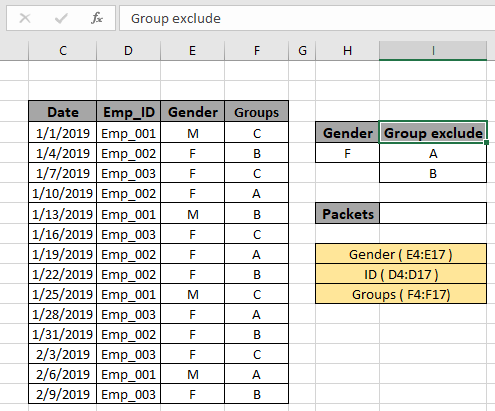
Bây giờ chúng ta sẽ sử dụng công thức dưới đây để có được số lượng các giá trị trong bảng thỏa mãn các tiêu chí đã đề cập.
Công thức:
|
= ( ( Gender = H5 ) * ( ( ( Groups , I5:I6 , 0 ) ) ) |
Giải thích:
(Groups, I5: I6,0) khớp tất cả các giá trị nhóm với các giá trị tiêu chí đã cho và trả về một mảng số và giá trị #NA.
-
Hàm MATCH trả về chỉ mục cho các giá trị phù hợp và #NA! Lỗi đối với các giá trị không khớp.
-
ISNA trả về giá trị TRUE cho #NA được so khớp tương ứng! Giá trị và FALSE cho các giá trị chỉ mục trả về.
-
Gender = H5, giá trị này trả về tất cả các giá trị được so khớp là TRUE và chưa được so khớp là FALSE.
-
Hàm SUMPRODUCT trả về số lượng các giá trị TRUE phù hợp tương ứng với cả hai mảng.
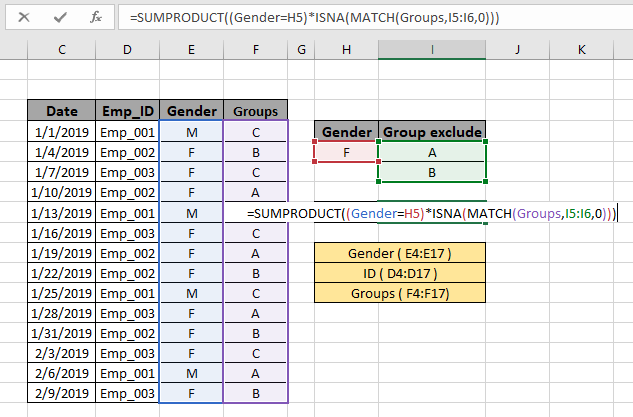
Ở đây, mảng của hàm được cung cấp dưới dạng các phạm vi được đặt tên như đã đề cập trong các ô màu vàng.
Dải ô được đặt tên được sử dụng trong công thức:
Giới tính (E4: E17)
ID (D4: D17)
Các nhóm (F4: F17)
Giá trị đối số đơn được cung cấp dưới dạng tham chiếu ô. Nhấn Enter để nhận kết quả.
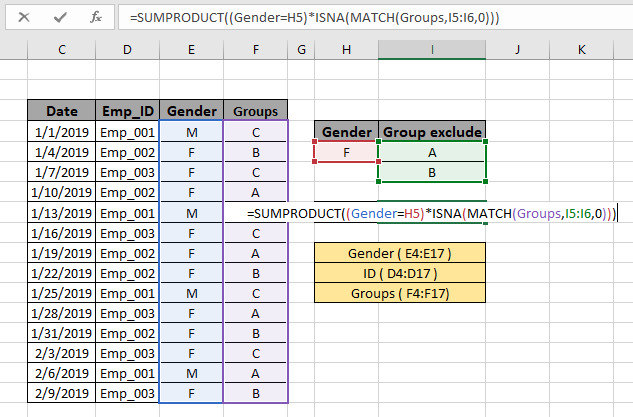
Như bạn có thể thấy trong ảnh chụp ở trên, số lượng được đưa ra là 3. Có 3 nhân viên là nữ và không thuộc nhóm A hoặc nhóm B.
Bây giờ chúng ta có thể kiểm tra kết quả thông qua nội dung lọc xem gif bên dưới. Chỉ cần lọc mảng bảng và đếm số lượng giá trị phù hợp hoặc có thể sử dụng công thức nêu trên để lấy số lượng.
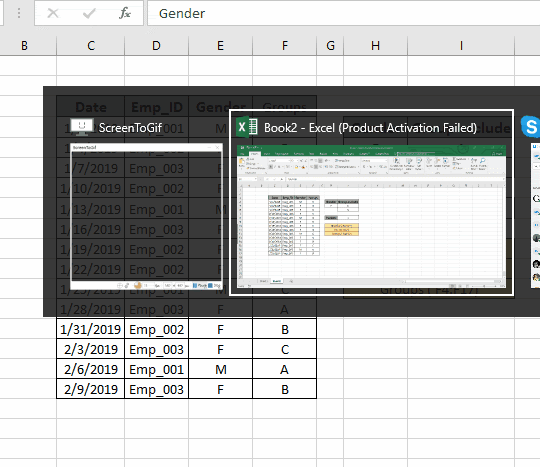
Dưới đây là tất cả các lưu ý quan sát liên quan đến việc sử dụng công thức.
Ghi chú:
-
Công thức chỉ hoạt động với cả số và giá trị văn bản.
-
Mảng có Giới tính và nhóm phải có cùng độ dài nếu không thì hàm SUMPRODUCT trả về lỗi.
-
Các toán tử như bằng (=), nhỏ hơn bằng (⇐), lớn hơn (>) hoặc không bằng (<>) chỉ có thể được thực hiện trong hàm được áp dụng với số.
Hy vọng bài viết này về cách Tìm số với nhiều tiêu chí với logic ISNA trong Excel là giải thích. Tìm thêm các bài viết về hàm COUNTIF tại đây. Nếu bạn thích blog của chúng tôi, hãy chia sẻ nó với những người bạn thân của bạn trên Facebook. Và bạn cũng có thể theo dõi chúng tôi trên Twitter và Facebook. Chúng tôi rất muốn nghe ý kiến của bạn, hãy cho chúng tôi biết cách chúng tôi có thể cải thiện, bổ sung hoặc đổi mới công việc của mình và làm cho nó tốt hơn cho bạn. Viết thư cho chúng tôi tại [email protected]